Was ist eine Hiberfil -Datei für.Systeme und wie man es entzieht

- 1585
- 335
- Nathanael Koha
Auf dem Computer verbringen einige Benutzer fast den ganzen Tag mit kleinen Pausen. In diesem Fall schaltet sich der PC nicht immer vollständig aus.
Wenn Sie den Computer ungefähr gleich verwenden, schauen Sie sich den Speicher Ihrer Hauptscheibe an, auf der das Betriebssystem installiert ist. Sicherlich wird es mit der Zeit des freien Raums immer weniger.

Wenn Sie versuchen, den Täter zu finden, können Sie auf eine Datei namens Hiberfil stolpern.Sys. Einige Überraschungen, wie viel Platz diese Datei nimmt. Daher entstehen viele Fragen. Meistens interessieren sich Benutzer daran, welche Art von Datei diese sind, welche Funktionen sie ausführen, ob sie gelöscht werden können und wie dies zu tun ist.
Das Konzept der Gibbernation
Seltsamerweise, aber Sie sollten mit der Definition von so etwas als Winterschlaf beginnen.
Der Winterschlaf wird als spezielle Art der Computergeräte bezeichnet, dh PC und Laptops, die einen hohen Energieerhalt bietet. Bevor Sie den PC ausschalten, werden alle internen Prozesse bei erhalten.
Was ist die Datei für
Nun zur Frage, welche Art von Hiberfil -Datei dies ist.Systeme und welche Funktionen es auf einem Computer oder Laptop ausführt.
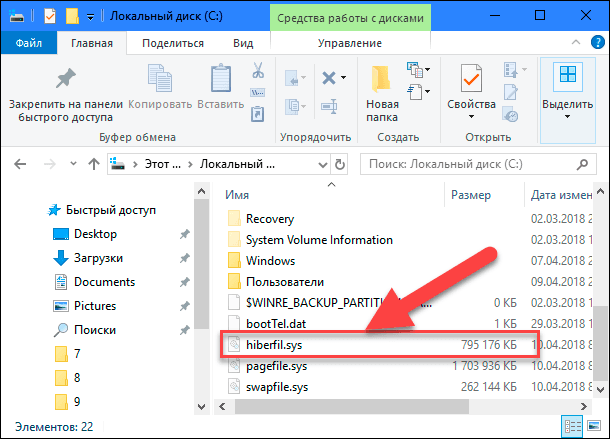
Dies ist eine spezielle Systemdatei, die sich normalerweise in einem versteckten Zustand befindet. Es wird automatisch in Situationen gebildet, in denen das Computergerät in denselben Gibbernationsmodus geht. Auf diese Weise können Sie alle Informationen und Daten speichern, mit denen der Benutzer früher zusammengearbeitet hat.
Die Hauptspeicherstelle ist die Systemscheibe mit. Er kann mehrere hundert Megabyte und manchmal Dutzende Gigabyte besetzen. Daher der so spürbare Verlust des freien Raums auf der Scheibe.
Behaupten, wie die gleiche Datei Hiberfil ist.SS ist es wert, das Problem der Entfernung und Trennung zu berücksichtigen. Und getrennt für verschiedene Versionen des Betriebssystems, einschließlich Windows 10, Windows 7 usw.
Ist es möglich zu entfernen?
Es gibt viele Möglichkeiten, wie Sie den Disc -Raum reinigen und für ihre eigenen Zwecke und Ziele befreien können. Die Antwort auf die Frage, ob es möglich ist, diese Hiberfil -Datei zu löschen.Sys wird positiv sein.
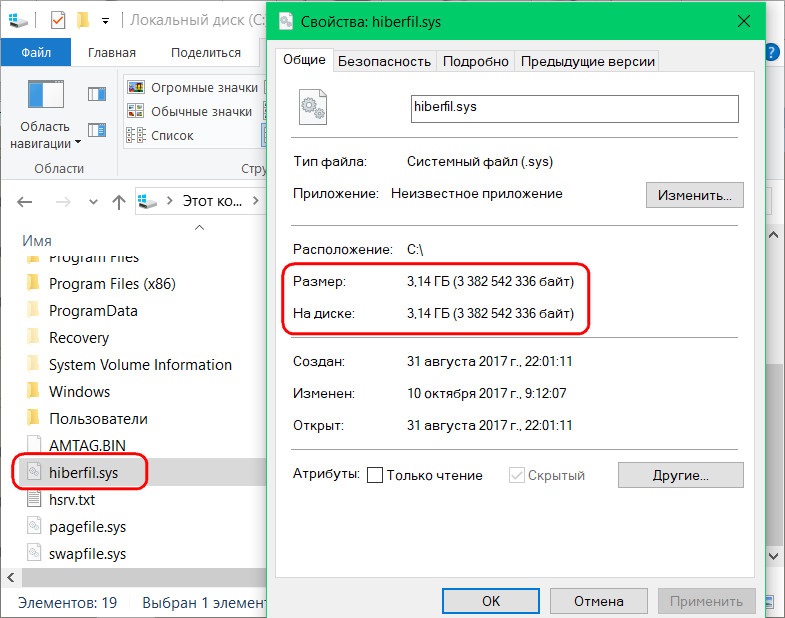
Was die Entfernung von Hiberfile betrifft.Systeme, dann sollten Sie nachdenken, bevor Sie eine solche Entscheidung treffen. Dies ist eine wichtige Systemdatei, die erhebliche Funktionen ausführt.
Wenn der Benutzer von PC und Laptops tagsüber nicht mit verschiedenen Programmen und Prozessen arbeiten muss, übertragen gelöscht.
Im Allgemeinen sind sich Experten einig, dass es nicht die beste Lösung ist, um die Gibernation und ein spezielles System auszuschalten, wenn auch großes Volumen. Ansonsten schließen Sie alle Programme und öffnen Sie sie mit der Erhaltung aller Änderungen nicht funktionieren.
Wenn der Computer die Datei aktiv bleibt, wird der Computer nicht überschüssigen Strom ausgeben, viel weniger Zeit, um das Betriebssystem zu laden, als mit der üblichen Einbeziehung.
In dieser Hinsicht können Sie endlos streiten. Alles direkt hängt davon ab, ob die Gibbernation in jedem bestimmten Fall erforderlich ist. Wenn Sie diesen Modus aktiv verwenden, löschen Sie diese Datei in keinem Fall.
Entfernungsverfahren
Lösen Sie das Problem des Löschens einer Datei namens Hiberfil.Systeme in der Praxis sind nicht schwierig.
Sie können dies selbst tun, indem Sie den Plan implementieren, der über die Befehlszeile oder mit Hilfe des Registrierungsredakteur geplant ist.
Um zu beginnen, wie die Hiberfil -Datei gelöscht wurde.SYS mit Hilfe vieler bereits bekannter Befehlszeile.
- Schalten Sie zunächst die Winterschlaffunktion selbst aus. Ohne dies funktioniert das Löschen der Datei nicht, und bei jedem Versuch, zu entstallieren.
- Führen Sie nun die Befehlszeile aus, da der Vorgang gestoppt wird, und dies ist im Namen des Administrators mit dem Startmenü verwendet.
- Schreiben Sie in der geöffneten neuen Befehlszeile den Special Command PowerCfg -h ab.
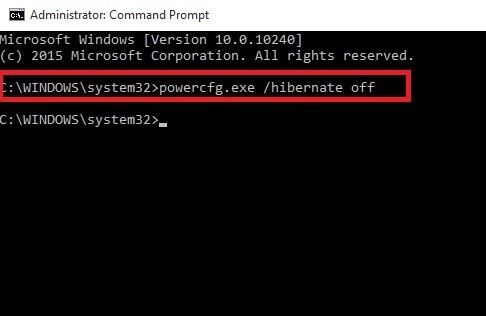
Danach wird die Datei gelöscht. Seien Sie nicht überrascht, wenn die Befehlszeile keine Reaktion gibt. Versuchen Sie jedoch, den aktuellen Speicherzustand auf der Systemscheibe zu überprüfen. Wenn dort mehrere Gigabyte gleichzeitig befreit wurden, ging alles erfolgreich.
In diesem Fall können Sie nach Bedarf eine Datei erneut erstellen. Dazu reich.
Wenn Sie mindestens die Mindesterfahrung mit dem Registrierungseditor haben, können Sie versuchen, die betreffende Datei damit zu entfernen. Dies ist eine Alternative zur vorherigen Option, bei der die Befehlszeile verwendet wird.
Hier müssen Sie solche Operationen ausführen:
- Drücken Sie die Start -Taste und geben Sie das Wort regeedit über die Tastatur in die Suchzeile ein
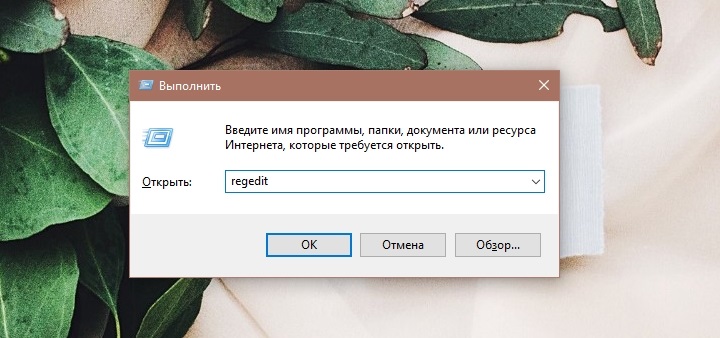
- Wählen Sie in der Liste der eröffneten Zufälle das Programm mit dem entsprechenden Namen Rayedit aus und führen Sie es im Namen des Administrators aus
- Öffnen Sie in dem Katalog, der erscheint, den Abschnitt HKEY_LOCAL_MACHINE;
- Gehen Sie als nächstes zum Systemordner;
- Öffnen Sie dann den aktuellen Steuerungsabschnitt
- Öffnen Sie dann den Steuerordner und gehen Sie bereits von ihm zu Strom
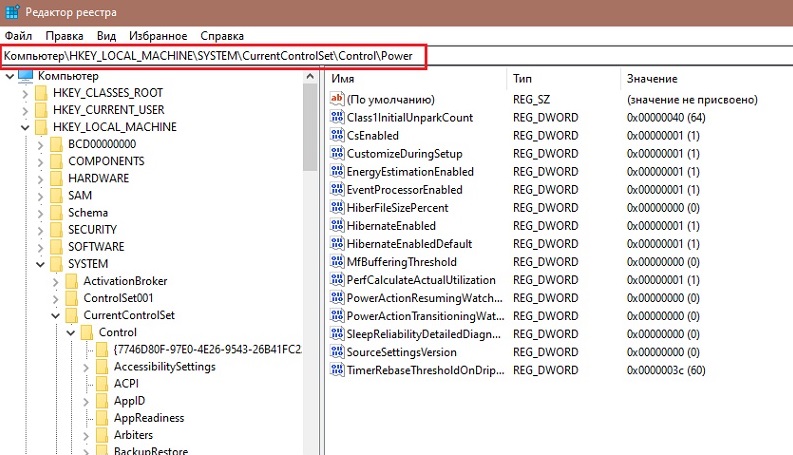
- Der letzte Ordner enthält Dateien mit dem Namen HibernateNableable sowie einer weiteren HiberFilesize -Datei
- Wenn Sie auf sie klicken, müssen Sie den Wert um 0 ändern.
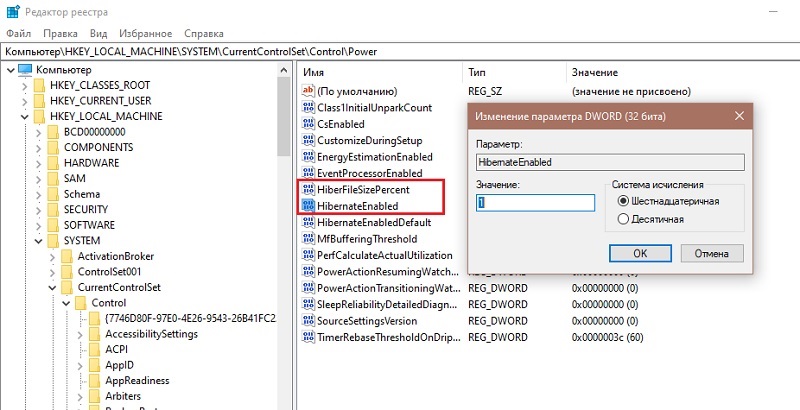
Das ist es, jetzt wird die Datei gelöscht, und daher wird wahrscheinlich ein beeindruckendes Platzvolumen auf der Festplatte befreit.
Die Datei trennen
Anstatt zu entfernen, wird empfohlen, die Funktion des Trennens dieser Helmedatei zu verwenden. Gleichzeitig entfernen Sie die Hiberfil -Datei aus der Liste.Sys, es hängt direkt von der Version des verwendeten Betriebssystems ab. Es gibt Anweisungen für Windows 10, Windows 7, Vista usw.
Daher sollten Sie die Abschaltung der fraglichen Hiberfil -Datei separat verstehen.Sys. Weitere Anweisungen ermöglichen es, herauszufinden, wie der Winterschlaf bei Windows 10 und früheren Versionen von Betriebssystemen getrennt ist.
Windows 10
Es wird ganz natürlich sein, mit dem Entfernen der Hiberfile -Datei zu beginnen.SS in der relevantesten Version von Windows 10.
Hier ist es erforderlich, einen solchen Überblick über Operationen durchzuführen:
- Öffnen Sie mit der Kombination von Win- und X -Schlüssel das Menü
- Wählen Sie einen Abschnitt mit dem Namen "Power Control";
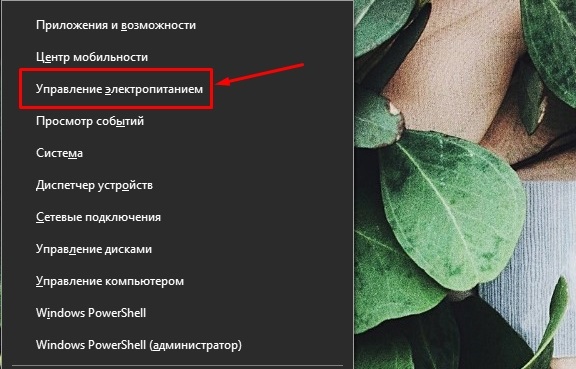
- Gehen Sie im neuen Fenster in die Kategorie "Ernährung und Schlafmodus"
- Das Menü "Zusätzliche Leistungsparameter" wird auf der rechten Seite angezeigt
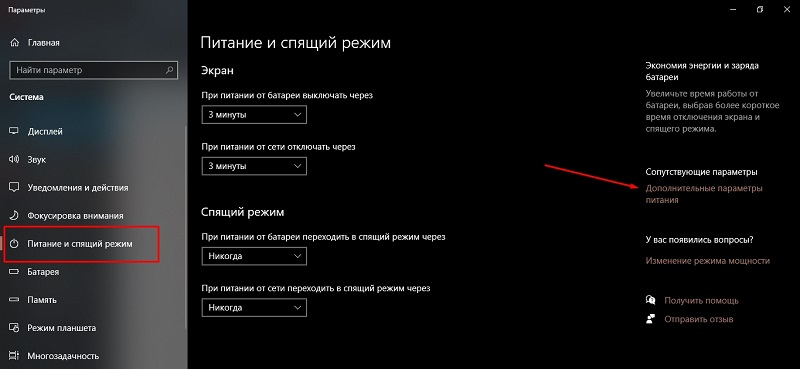
- Gegenüber dem ausgewählten und derzeit Arbeitsstromkreis, der mit dem entsprechenden Flag markiert ist, müssen Sie auf das Element "Einstellen der Stromkreis" klicken
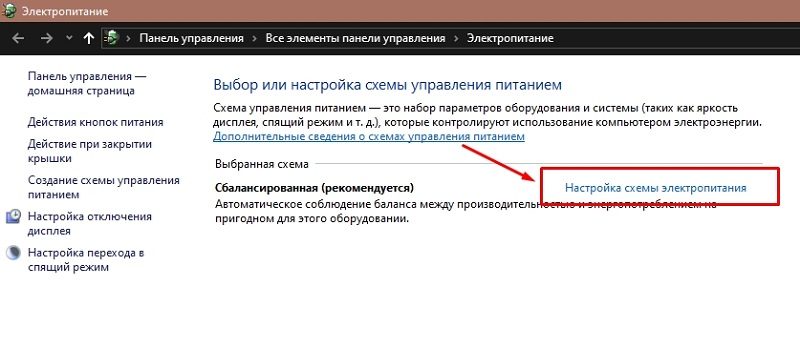
- Anschließend müssen Sie auf die Schaltfläche klicken, um zusätzliche Parameter zu ändern
- Drücken Sie im SON -Abschnitt das Plus -Symbol
- In der Kategorie "Gibernation" nach der Bedeutung "nie" stehen;
- In der Kategorie "Erlauben Sie dem Hybridmodus" müssen Sie den Wert "Aus" festlegen
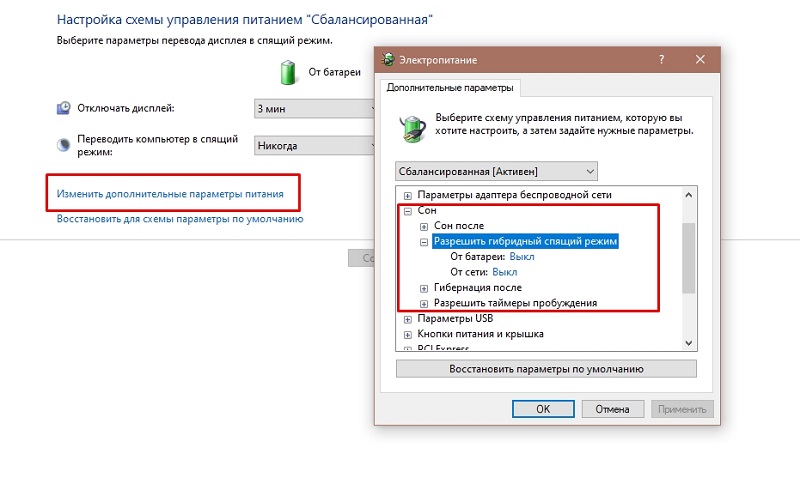
- Als nächstes die Schaltfläche "anwenden" und OK, um die Einstellungen auszufüllen.
So haben Sie die unnötige Gibbernation auf Ihrem Computer ausgeschaltet. Und daher wird eine volumetrische Datei, die manchmal einige Gigabyte einnimmt, im automatischen Modus nicht erstellt.
Wenn es plötzlich einmal benötigt wird, die nützlichen Funktionen des Winterschlafs zu verwenden, kann es nach dem gleichen Schema wieder eingeschaltet werden.
Windows XP
Wenn Sie nun die Hiberfil -Datei ausschalten.sys, aber bereits in der veralteten Version des Windows XP -Betriebssystems. In diesem Fall ist es viel einfacher, es auszuschalten.
Machen Sie für diesen Operationssaal nur ein paar Schritte:
- Drücken Sie die Taste "Start";
- Öffnen Sie das Bedienfeld;
- Gehen Sie zum Netzteil der Stromversorgung;
- Wählen Sie die Registerkarte "Ruhemodus"
- Entfernen Sie das Checkmark, wenn es sich an dem Punkt "Übergang zum Schlafmodus zulassen" lohnt
- Änderungen speichern.

Alles ist fertig. Wie Sie sehen können, ist die Situation mit Windows XP wirklich extrem einfach.
Windows Vista
Die Vorgänger dieses Betriebssystems hatten gleichzeitig zwei energiesparende Regime. Das schläft und wartet. Aber als Windows Vista erschien, wurden diese 2 Modi zu einem kombiniert und als Traum bezeichnet.
Der Übergang zu diesem Modus ist weitgehend eine nützliche Funktion für Benutzer durch ein veraltetes Betriebssystem von Windows Windows. Immerhin erstellt eine Müllkippe, dh ein Bild von RAM, das in der voluminösen Hiberfil -Datei aufgezeichnet wird.Sys. Darüber hinaus hängt seine Größe direkt von der Menge des verwendeten RAM ab. Zurück aus dem Schlafmodus können Sie weiterhin von einer Shutdown -Site von der Stillstandsstelle arbeiten.
Wenn es den Wunsch gibt, diese Datei zu löschen, die wirklich manchmal mehr als eine Gigabyte oder mehrere hundert Megabyte einnimmt, müssen Sie zunächst die Energieeinsparungsfunktion ausschalten. Ohne dies kann nichts entfernt werden.
Für Windows Vista -Benutzer, die die Gibbernation deaktivieren und frei haben möchten, werden die folgenden Anweisungen auf Kosten dieses Raums vorgeschlagen:
- Starten Sie das Dialogfeld "Ausführen" durch Drücken des Taste -Kombinationsgewinns und R
- Führen Sie den Befehl im Namen des Administrators aus, indem Sie auf den Maus-Manipulator der rechten Schaltfläche klicken und das Kontextmenü öffnen
- Schreiben Sie im Fenster mit der Befehlszeile powercfg -h aus;
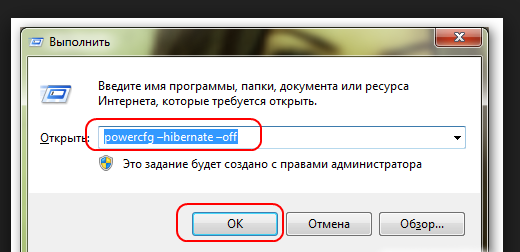
- Klicken Sie auf die Schaltfläche OK.
Die Funktion ist jetzt deaktiviert und daher kann die Systemdatei problemlos gelöscht werden.
Vor dem Löschen der gewünschten Datei müssen Sie die Anzeigefunktion versteckter Ordner und Dateien aktivieren. Andernfalls finden Sie den Hiberfil.Sys scheitert.
Windows 7
Für Benutzer sieht die Anweisung für Benutzer des Windows 7 -Betriebssystems jedoch anders aus.
Hier müssen Sie Folgendes tun:
- Öffnen Sie das Bedienfeld;
- Gehen Sie zum Netzteil der Stromversorgung;
- Ermitteln Sie im neuen Fenster auf der linken Seite den Punkt, den Übergang zum Schlafmodus festzulegen
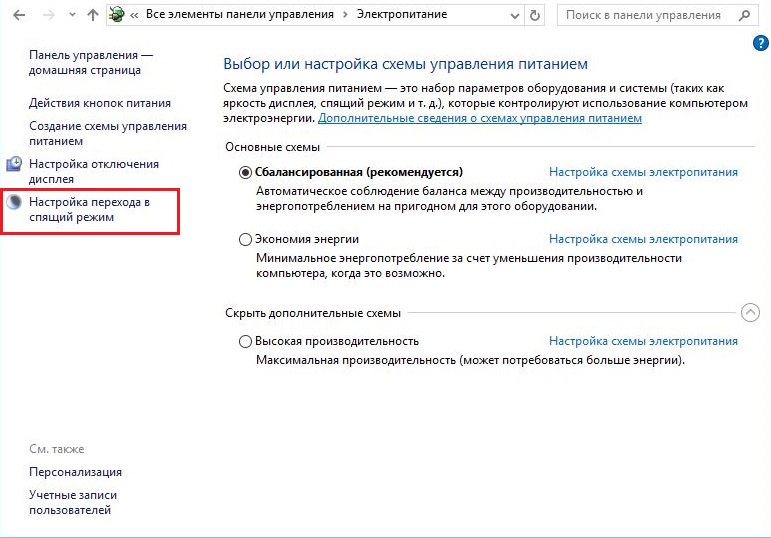
- Klicken Sie anschließend auf die Schaltfläche "Dop ändern. Optionen";
- In der Liste der geöffneten Elemente finden Sie einen "Traum"
- Klicken Sie auf den Menü "Hybridmodus zulassen"
- Ändern Sie den Wert in die "Aus";
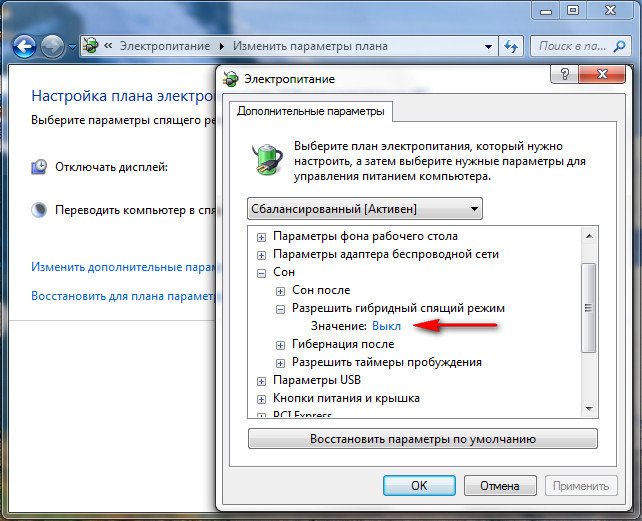
- in der Spalte "Gibbernation" nach Änderung des Parameters um 0;
- Speichern Sie alle vorgenommenen Änderungen und klicken Sie auf OK.
Je nachdem, welches Betriebssystem auf einem Computer oder Laptop verwendet wird, können Sie die entsprechende Anweisung verwenden.
Der Unterschied zwischen den Modi
Um endlich die Notwendigkeit zu verstehen, das Winterschlafregime oder seine Abwesenheit zu verwenden, sollten Sie sich mit den Merkmalen des Regimes befassen.
In der Tat kann jeder Computer:
- ausschalten;
- in einen Wartenmodus übersetzen;
- In den Schlafmodus senden (Gibbernation).
Wenn der PC getrennt ist, treten folgende Prozesse auf:
- Alle Prozesse und Daten werden aus dem Betriebssystem entladen
- Die Stromversorgung wird am Computer vollständig gestoppt
- Es ist unmöglich, nach Fertigstellung und wiederholter Einbeziehung vom selben Ort aus zu beginnen.
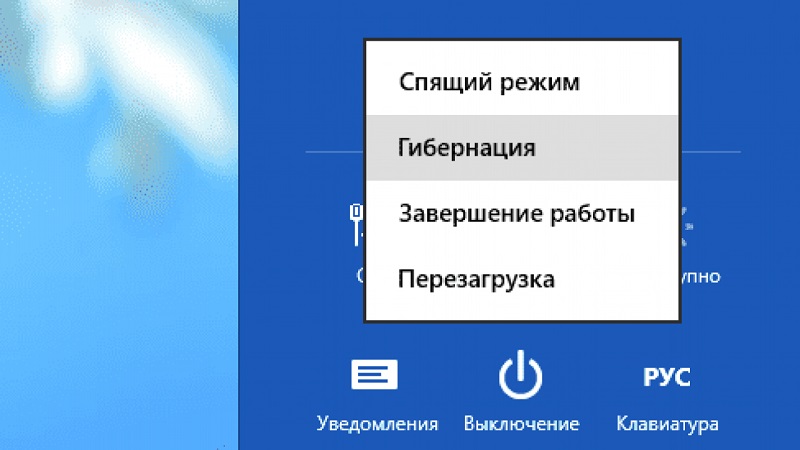
Es gibt auch einen Wartenmodus.
Hier gibt es Funktionen. Nämlich:
- Der Computer funktioniert weiterhin, aber die Menge des verbrauchten Stroms wird erheblich reduziert
- Geräte wie Monitor, Kühlsystem und andere Komponenten werden getrennt
- Die Mindestspannung wird dem Prozessor wie im RAM zur Verfügung gestellt
- Arbeiten können von dem Ort wiederhergestellt werden, an dem der Benutzer sie beendet hat.
Im Falle von Gibbernation oder Schlafmodus passiert alles etwas anders.
Die folgenden Prozesse und ihre Merkmale werden hier beobachtet:
- Wie bei einer vollständigen Abschaltung wird der Computer ausgeschaltet und die Stromversorgung gestoppt
- RAM dupliziert auf der lokalen Festplatte;
- Aufgrund der Duplikation wird der Speicher gemäß der anschließenden Einbeziehung wiederhergestellt
- Auf diese Weise können Sie von demselben Ort aus starten, an dem die Arbeiten abgeschlossen wurden, wie im Fall des Warteregimes
- Um die Daten zu speichern, wird eine spezielle Datei erstellt, die viel weniger einnimmt.
Tatsächlich ist die Gibbernation etwas Intermediats zwischen dem Ausschalten und dem Warten auf das Regime.
Verwenden Sie dieses Regime oder nicht, jeder ist persönlich. Dies ist jedoch eine objektiv nützliche Funktion für diejenigen, die regelmäßig eine Menge Arbeit an einem Computer ausführen und nicht versehentlich alles mit einem normalen Abschalten verlieren möchten. Gleichzeitig zwingen Sie gleichzeitig den Computer die ganze Nacht, und zwingen Sie nicht, eine große Menge an Strom zu konsumieren.
Überlegen Sie, ob dieser Modus benötigt wird und die während der Gibernation erstellte Datei Sie sind. Wenn nicht, können Sie die Funktion sicher ausschalten und die Datei löschen. Aber es ist besser, ihn zu verlassen. Wenn eine Festplatte mehr als 500 GB hat, ist es unwahrscheinlich.
- « Warum formatieren Sie Android -Smartphones und wie kann dies getan werden?
- Merkmale der Berechnung und Verbindung des Netzteils an das LED -Band »

